电脑已连接网络但上不了网怎么回事 电脑已连接网络但上不了网怎么回事连其他wifi有用
更新时间:2022-10-29 22:18:07来源:金符游戏浏览量:
今天小金就为大家整理了电脑已连接网络但上不了网怎么回事,一起来看看吧。
具体方法:
1.首先我们在电脑的桌面上右键点击网络图标,如下图所示。
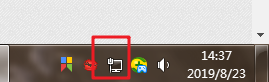
2.右键点击后在继续点击打开网络和共享中心,打开后我们在对话框的左左边找到更改适配器设置。
3.进入到更改适配器设置界面后门卫能够看到电脑的网络连接,选择本地连接并且右键点击本地连接。
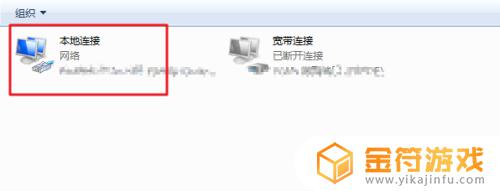
4.在右键点击本地连接后我们继续选择属性,在属性界面找到网络。
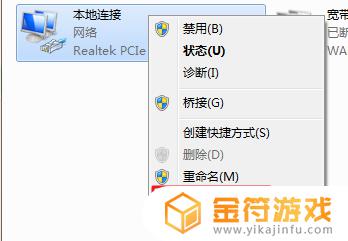
5.在对话框中,我们用鼠标往下拉找到Internet协议版本4(tcp/ipv4)。并且双击。
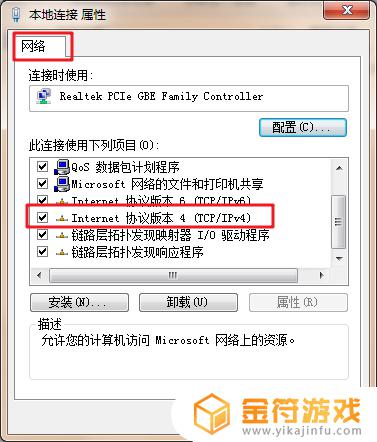
6.现在我们可以看到是电脑没有选择为自动获取IP地址和dns地址,我们把它选择为自动获取IP和自动获取dns。最后点击确定即可,电脑就可以正常上网了。
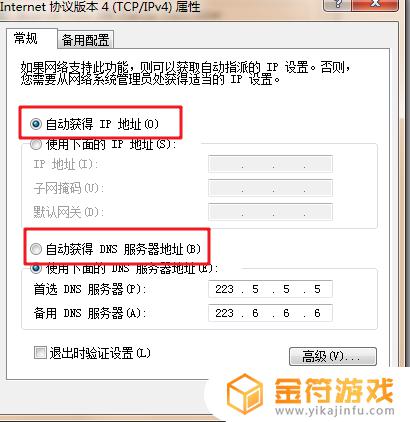
以上就是小金带来的电脑已连接网络但上不了网怎么回事的全部内容,想要了解更多相关攻略的小伙伴可以持续关注金符游戏,金符游戏每天会为大家推送最新最全的攻略,一定不要错过哦。
- 上一篇: 安卓能玩江南百景图 安卓能玩江南百景图的游戏
- 下一篇: 第五人格怎么换归宿 第五人格怎么换归宿映像
相关攻略
- 电脑已连接不可上网是怎么回事 电脑已连接不可上网是什么原因
- 电脑无线网络连接不上咋回事 电脑无法连接wifi网络是怎么回事
- 电脑开机网络连接不上去怎么回事 为什么电脑开机连不上网络怎么办
- 电脑可以连接网络但是上不了网 笔记本连接网络后无法上网
- 无线网络能用但是台式电脑连不上网 无线网络能用但是台式电脑连不上网怎么回事
- 电脑网络连接异常是怎么回事 电脑网络连接异常是怎么回事,但是网络实际没问题
- 电脑连接正常但上不了网 电脑连接正常但上不了网怎么回事
- 电脑连接到网络后为什么无法上网 电脑网络已连接不可上网怎么回事
- wifi连接上不了网怎么弄 wifi连接上不了网怎么办
- 网络已连接,不可上网是怎么回事 网络已连接,不可上网是怎么回事 服务器无响应
- 乱世王者怎么解绑qq号 QQ游戏账号绑定解除流程
- 求生之路2怎么邀请好友一起玩 求生之路2游戏联机教程
- 乱世王者如何自动打野 乱世王者自动打野开启步骤
- 遇见你的猫怎么微信登录 遇见你的猫怎么更改登录账号
- 墨剑江湖如何挡住和尚的暗器攻略 墨剑江湖暗器解锁攻略
- 千古江湖梦怎么分解装备 千古江湖梦怎么获取拆毁药圃任务
热门文章
猜您喜欢
最新手机游戏
- 1
- 2
- 3
- 4
- 5
- 6
- 7
- 8
- 9
- 10



















